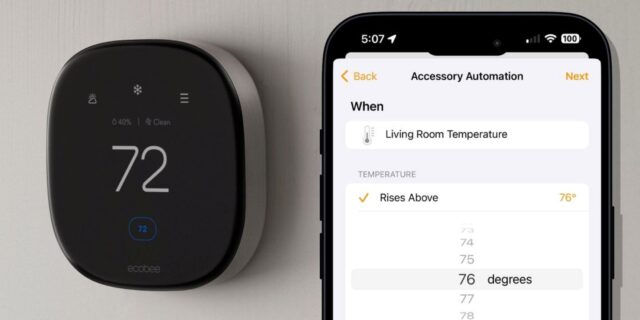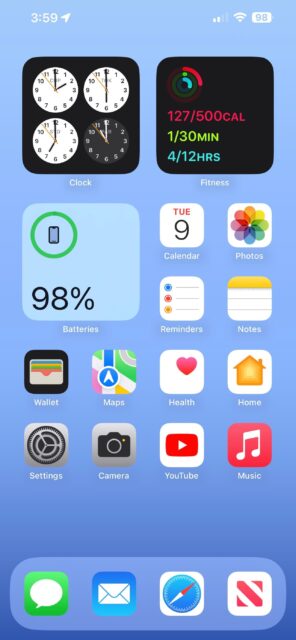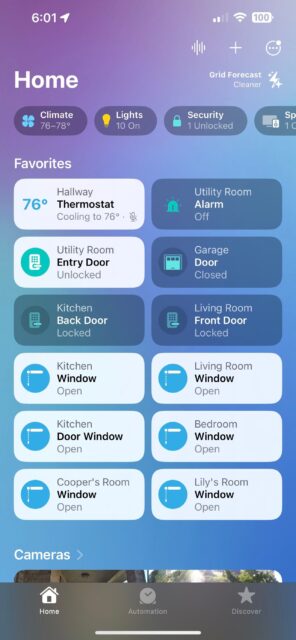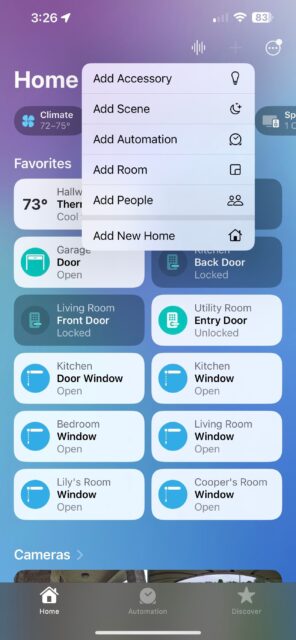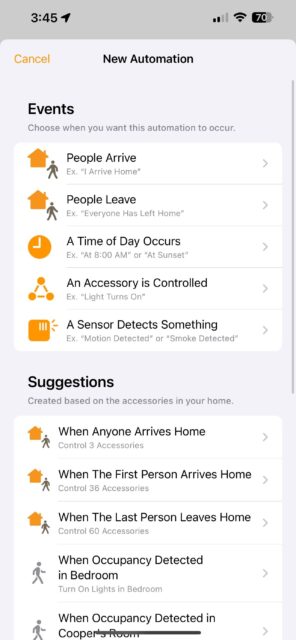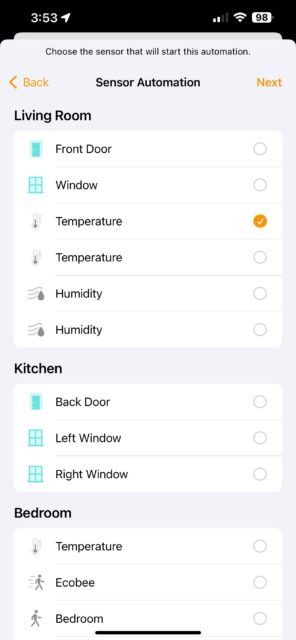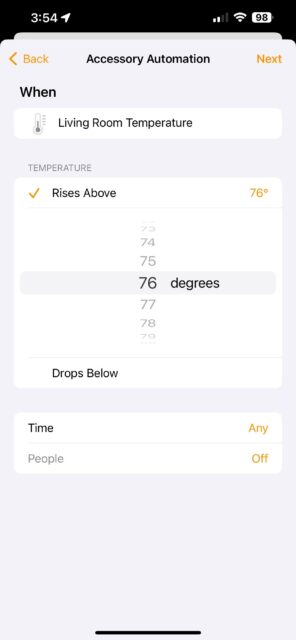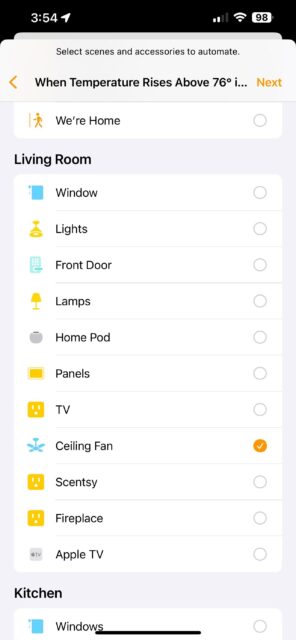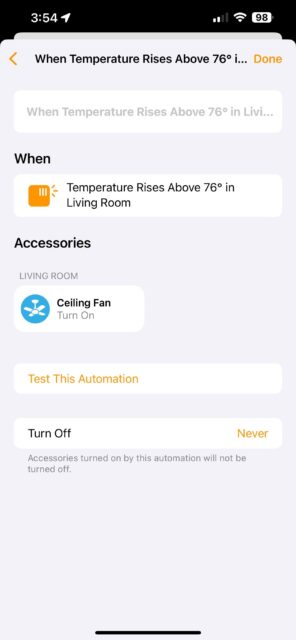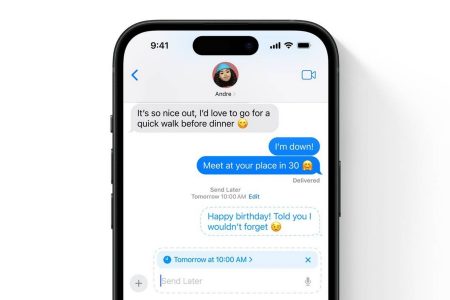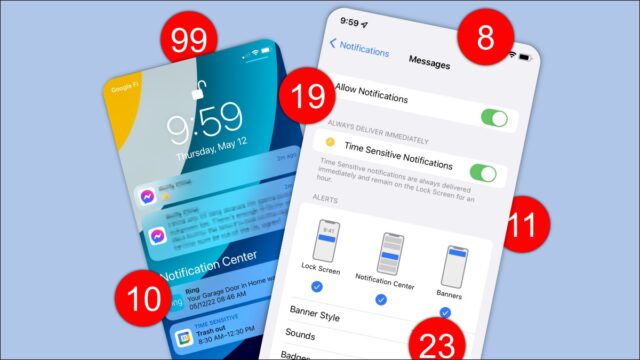بیاموزید که چگونه آب و هوای خانه خود را با قدرت اتوماسیون بهتر تنظیم کنید. با نحوه ایجاد اتوماسیون Temperature and Humidity در برنامه Apple Home آیفون همراه باشید.
سنسورهای دما و رطوبت با قابلیت Apple HomeKit برای کنترل آب و هوای خانه شما عالی هستند. با این حال، حسگرها فقط نقاط داده را ارائه می دهند، بنابراین شما می خواهید آنها را از طریق اتوماسیون به صحنه ها یا لوازم جانبی HomeKit پیوند دهید تا پتانسیل واقعی آنها را آشکار کنید.
با اتوماسیون HomeKit، حسگرهای شما می توانند به طور خودکار تهویه مطبوع، رطوبت ساز، فن ها و موارد دیگر را هنگامی که از آستانه های راحتی شما بالاتر یا پایینتر می روند، روشن کنند. ما به شما نشان خواهیم داد که چگونه می توانید در برنامه Home اتوماسیون دما و رطوبت ایجاد کنید تا بتوانید آب و هوای خانه را مطابق با نیازهایتان تنظیم کنید. در این مطلب نحوه ایجاد اتوماسیون Temperature and Humidity در برنامه Apple Home آیفون را می بینید.
آنچه برای ایجاد اتوماسیون دما و رطوبت HomeKit نیاز دارید
برای شروع با اتوماسیون دما و رطوبت، ابتدا به یک سنسور مجهز به HomeKit نیاز دارید. گزینه های زیادی از سوی فروشندگانی مانند Eve، Aqara و ecobee در دسترس است – اما مهم نیست که از کدام فروشنده استفاده می کنید – فقط باید از HomeKit پشتیبانی کند.
علاوه بر این، به لوازم جانبی دیگری با قابلیت HomeKit نیاز دارید که بر اساس آستانه های اتوماسیون شما عمل کند. مانند سنسورها، هر فن، ترموستات، دوشاخه هوشمند، بخاری یا رطوبتساز HomeKit این کار را انجام می دهد تا زمانی که در برنامه Home اپل ظاهر شود.
همچنین به یک Apple Home Hub (مانند HomePod یا Apple TV) نیاز دارید تا همه چیز را به هم متصل کنید. هوم هاب به عنوان مرکز فرمان خانه های هوشمند اپل عمل می کند و کنترل های خارج از خانه را از راه دور و توانایی استفاده از دستگاه های شما را از طریق اتوماسیون امکانپذیر می سازد.
اگر به تازگی سفر خانه هوشمند خود را آغاز کرده اید، نسل دوم HomePod و HomePod mini انتخابی عالی برای Home Hub شما هستند. هوم پادها نه تنها تمام مزایای هوم هاب را ارائه می دهند، بلکه دارای سنسورهای دما و رطوبت نیز هستند.
و در نهایت، باید مطمئن شوید که همه چیز به روز است تا از مشکلات سازگاری جلوگیری کنید. این شامل بهروزرسانی Apple TV یا HomePod، iPhone و لوازم جانبی HomeKit از طریق برنامه Home یا از طریق برنامه فروشنده است.
نحوه ایجاد اتوماسیون Temperature and Humidity در برنامه Apple Home آیفون
اکنون که سختافزار مناسب را در اختیار دارید، آماده هستید تا اتوماسیون را در برنامه Apple Home ایجاد کنید. این فرآیند برای دما و رطوبت یکسان است و برای انتخاب لوازم جانبی و تنظیم آستانه های مناسب فقط چند ضربه لازم است.
۱- برنامه Home را باز کنید.
۲- روی دکمه افزودن (+) نزدیک بالای صفحه ضربه بزنید.
۳- روی Add Automation ضربه بزنید.
۴- بر روی A Sensor Detects Something ضربه بزنید.
۵- روی سنسور دما یا رطوبت HomeKit ضربه بزنید، سپس روی Next ضربه بزنید.
۶- روی Rises Above یا Drops Below ضربه بزنید، یک آستانه انتخاب کنید، سپس روی Next ضربه بزنید.
۷- روی Scene یا HomeKit accessory که می خواهید با اتوماسیون فعال شود ضربه بزنید، سپس روی Next ضربه بزنید.
۸- روی accessory ضربه بزنید و حالت دلخواه را تنظیم کنید، سپس روی Done ضربه بزنید تا اتوماسیون ذخیره شود.
در حالی که مراحل بالا به شما امکان می دهد یک گزینه ساده دما یا رطوبت ایجاد کنید، ممکن است بخواهید آن را بیشتر مطابق با نیازهای خود سفارشی کنید. هنگام ساخت اتوماسیون، می توانید از گزینه های Time یا People برای انتخاب زمان فعال بودن آن استفاده کنید، بنابراین فقط در صورتی که شخصی در خانه باشد یا فقط در زمان های خاصی اجرا شود.
شما همچنین می توانید یک اتوماسیون مخالف ایجاد کنید که وقتی آب و هوای خانه شما به نقطه خاصی رسید لوازم جانبی شما را خاموش می کند. برای مثال، اگر رطوبت ساز را طوری تنظیم کنید که پس از کاهش رطوبت به ۳۰% روشن شود، می خواهید یک اتوماسیون بسازید که آن را با ۵۰% خاموش کند تا به طور نامحدود کار نکند.
هوای خانه تان را با Apple HomeKit تنظیم کنید
نحوه ایجاد اتوماسیون Temperature and Humidity در برنامه Apple Home آیفون را دیدید. با اتوماسیون دما و رطوبت در برنامه خانگی، اکنون می توانید آب و هوای خانه تان را به راحتی سفارشی کنید. آیا در هنگام گرم شدن بیش از حد گرم و یا رطوبت در زمستان به طور خودکار یک فن سقفی را روشن می کند؟ می توانید همه این کارها را با برنامه Apple Home و لوازم جانبی مناسب انجام دهید.
نحوه ایجاد اتوماسیون Temperature and Humidity در برنامه Apple Home آیفون به این ترتیب است. آموزش های مشابه و بیشتر را در نحوه دریافت هشدار سفارشی هنگام شارژ کامل آیفون ببینید.